Windows Store - ідэальнае месца для загрузкі прыкладанняў і гульняў для аперацыйнай сістэмы Windows.Тут вы можаце знайсці як платныя праграмы, так і бясплатныя праграмы і гульні.Але ў апошні час многія карыстальнікі скардзіліся на шматлікія праблемы з Windows Store,Напрыклад, «Кэш крамы Windows можа быць пашкоджаны».
Першы крок у выяўленні і выпраўленні праблемы - гэта пошук непаладак.Як і любы іншы сродак ліквідацыі непаладак, мы выкарыстоўваем сродак ліквідацыі непаладак праграмы Windows Store для дыягностыкі і ліквідацыі праблем.Большую частку часу сродак ліквідацыі непаладак можа ліквідаваць праблему, часам ён проста паведамляе вам пра праблему.
Калі ваша крама Windows Store адкрываецца з пустым акном або вы не можаце загрузіць або абнавіць якія-небудзь праграмы з крамы Windows, пасля запуску сродкі ліквідацыі непаладак у вас могуць узнікнуць праблемы, таму што кэш крамы Windows можа быць пашкоджаны.Але не хвалюйся!Проста выконвайце простыя крокі, каб выправіць гэтую праблему.
Як выправіць «Кэш крамы Windows можа быць пашкоджаны»
Прайдзіце гэты артыкул і даведайцеся 6 спосабаў выправіць кэш крамы Windows, магчыма, пашкоджаны.
Спосаб 1: скіньце кэш сховішча Windows
步驟 1: Адкрыйце акно Выканаць.Вы можаце зрабіць гэта, пстрыкнуўшы правай кнопкай мышы кнопку «Пуск» і выбраўшы «Выканаць» са спісу, або націснуўшы клавішу R на клавіятуры, утрымліваючы клавішу Windows (клавіша Windows + R).Цяпер увядзіце каталог «C:WindowsSystem32» у тэкставае поле акна «Выканаць» і націсніце Enter.
(Памятайце, што C: - гэта дыск, на якім усталявана Windows. Калі Windows усталявана на іншым дыску, заменіце C: гэтым дыскам)
步驟2: Знайдзіце «WSReset.exe» у адкрытай тэчцы System32.Пстрыкніце правай кнопкай мышы і выберыце «Запуск ад імя адміністратара».
步驟3:Выберыце «Так» ва ўсплывальным акне, якое адкрылася.
步驟4: Дайце задачу выканаць, а затым перазапусціце Windows Store.
Спосаб 2: Стварыце новую тэчку для захоўвання кэша Windows Store
крок 1: Націсніце «Мой кампутар»/«Гэты ПК» на працоўным стале.Увядзіце каталог:
C:UsersAppDataLocalPackagesMicrosoft.WindowsStore_8wekyb3d8bbweLocalState
Вы можаце проста ўставіць гэты каталог у адрасны радок Правадыра.Не забудзьцеся замяніць імем карыстальніка ўліковага запісу.Яшчэ раз нагадаем, C: - гэта дыск, на якім усталявана Windows.
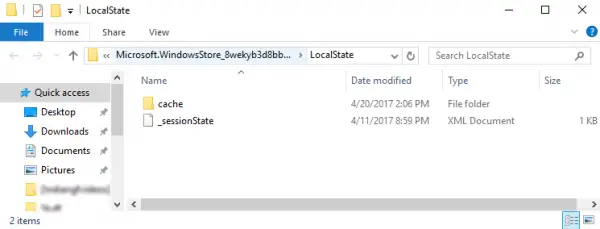
步驟2:Цяпер праверце, ці ёсць якія-небудзь тэчкі кэша ў адкрытым каталогу.Калі яна існуе, перайменуйце тэчку ў «cache.old».
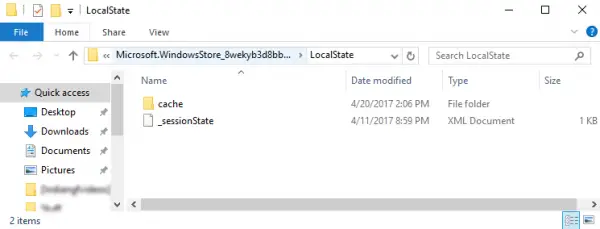
步驟3: Стварыце новую тэчку пад назвай «кэш» у тым жа каталогу.
步驟4: Пасля выканання ўсіх вышэйпералічаных крокаў зачыніце ўсе адкрытыя прыкладання і тэчкі, перазагрузіце кампутар.Паспрабуйце прыкладанне Windows Store.Гэта можа вырашыць праблему, што кэш крамы Windows можа быць пашкоджаны.Калі вы ўсё яшчэ сутыкаецеся з той жа праблемай, перайдзіце да наступнага спосабу.
Спосаб 3: Рэзерваваць прыкладанне Windows Store
Большасць карыстальнікаў прытрымліваюцца простага правіла.Калі якое-небудзь праграмнае забеспячэнне або прыкладанне не працуе або не працуе належным чынам, скіньце яго.Тут у нас ёсць праблема з нашым дадаткам Windows Store.Такім чынам, скідваючы яго, ваша праблема можа быць вырашана.
步驟 1: Націсніце "Windows + I" на клавіятуры і адкрыйце налады.Цяпер перайдзіце ў раздзел «Прыкладанні».
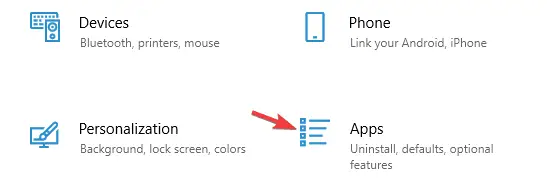
步驟2:Выберыце праграму Microsoft Store са спісу даступных прыкладанняў.Затым націсніце Дадатковыя параметры.
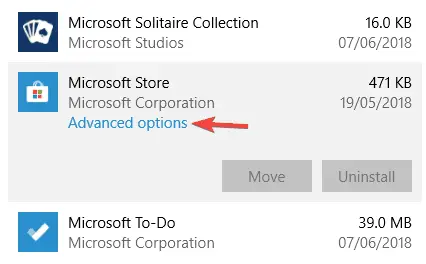
步驟3:Навядзіце курсор на кнопку «Скід» і націсніце яе.Выберыце «Скід» у дыялогавым акне для пацверджання.
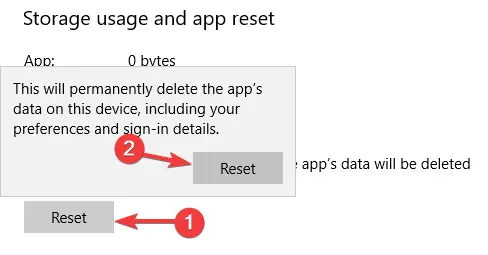
步驟4:Вашы прыкладанні Windows Store цяпер скінуты да налад па змаўчанні.
Спосаб 4: Праверце налады часу і даты
Многія карыстальнікі сцвярджаюць, што кэш крамы Windows можа быць пашкоджаны з-за няправільных налад часу і даты.Пераканайцеся, што ў наладах часу і даты выбраны правільны рэгіён.Для гэтага выканайце наступныя дзеянні.
步驟1:Націсніце клавішу Windows + I на клавіятуры, каб адкрыць акно налад.Націсніце Час і мова ў сетцы даступных варыянтаў.
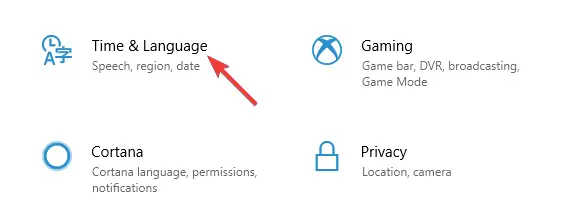
步驟2:Тут вы можаце праверыць налады гадзіннага пояса.Калі налада гадзіннага пояса няправільная, абярыце гадзінны пояс адпаведна.Або зніміце два варыянты: «Аўтаматычна ўсталёўваць час» і «Аўтаматычна ўсталёўваць гадзінны пояс».
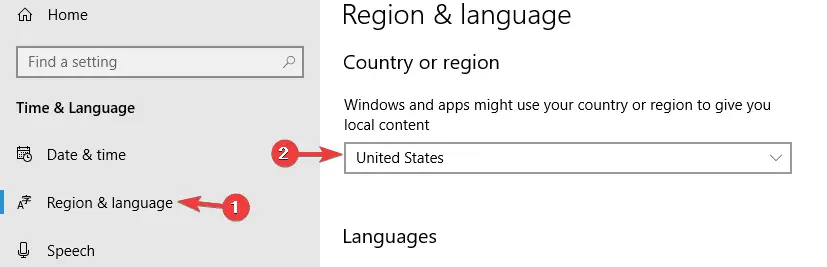
крок 4: Цяпер змяніце час і дату адпаведна.Пераканайцеся, што параметр «Аўтаматычна сінхранізаваць час» адключаны.
步驟5:Перазагрузіце кампутар.Адкрыйце праграму Windows Store, каб праверыць, ці працуе яна правільна.
Спосаб 5. Змяніце налады канфідэнцыяльнасці
Часам вашыя налады канфідэнцыяльнасці ствараюць бар'ер для прыкладанняў, каб правільна захоўваць кэшы.Такім чынам, змяніўшы гэтыя налады, вашу праблему можна вырашыць.
крок 1: націсніце "Windows + I" на клавіятуры, каб адкрыць налады.Адкрыецца акно налад.
Крок 2:Выберыце Канфідэнцыяльнасць.
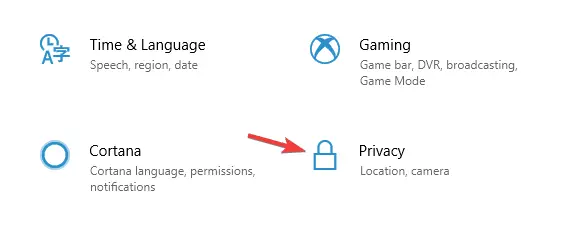
步驟3:Цяпер зніміце галачкі з усіх 4 варыянтаў.Перазагрузіце ПК.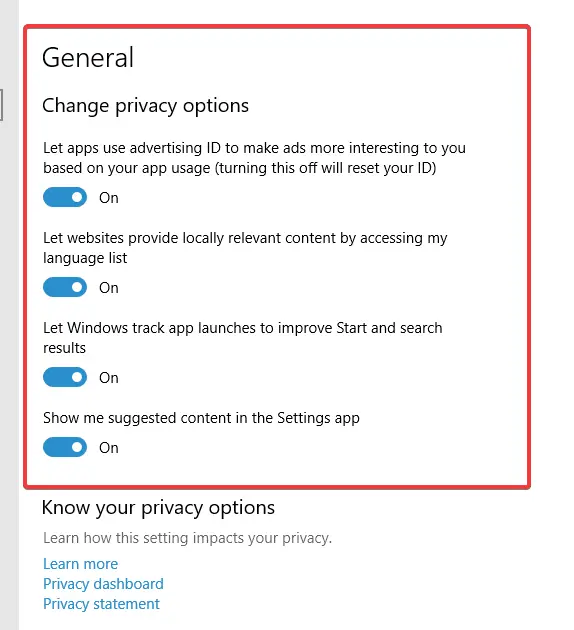
*Заўвага: калі гэты метад не працуе, скіньце налады канфідэнцыяльнасці.
Спосаб 6: выдаліце ўбудаваныя праграмы Windows Store
Інтэрферэнцыя паміж убудаванымі праграмамі Windows і праграмамі Windows Store можа выклікаць праблемы з кэшаванымі захаванымі працэдурамі.Гэта можа быць прычынай праблемы ў тым, што кэш крамы Windows можа быць пашкоджаны.
步驟1: Спачатку пстрыкніце правай кнопкай мышы кнопку Пуск у левым ніжнім куце экрана.Выберыце Windows PowerShell (Адміністратар).Націсніце Так у дыялогавым акне, якое адкрылася.Адкрыецца PowerShell.
步驟2: Цяпер увядзіце наступную каманду ў PowerShell.
Get-AppxPackage *zunevideo* | Выдаліць-AppxPackage
步驟3: Нарэшце, зачыніце PowerShell.Цяпер перазапусціце сістэму і пераканайцеся, што праграма "Фільмы і ТБ" выдалена.Калі вы не можаце выдаліць гэта дадатак, паспрабуйце выдаліць іншыя праграмы Windows.
Гэты метад павінен ліквідаваць праблему пашкоджання кэша Windows Store.

![Як выправіць праблемы з электроннай поштай Comcast на iPhone [Выпраўлена] Як выправіць праблемы з электроннай поштай Comcast на iPhone [Выпраўлена]](https://infoacetech.net/wp-content/uploads/2021/06/5687-photo-1605918321371-584f5deab0a2-150x150.jpg)
![Выпраўлена, што электронная пошта Кокса пастаянна запытвае пароль [Выпраўлена] Выпраўлена, што электронная пошта Кокса пастаянна запытвае пароль [Выпраўлена]](https://infoacetech.net/wp-content/uploads/2021/06/5780-photo-1607079832519-2408ae54239b-150x150.jpg)
![Немагчыма атрымаць пошту: сервер IMAP не адказвае на iPhone [Выпраўлена] Немагчыма атрымаць пошту: сервер IMAP не адказвае на iPhone [Выпраўлена]](https://infoacetech.net/wp-content/uploads/2022/08/9799-01_cannot_get_mail-150x150.png)
![Zoom: ваша інтэрнэт-злучэнне нестабільнае [Выпраўлена] Zoom: ваша інтэрнэт-злучэнне нестабільнае [Выпраўлена]](https://infoacetech.net/wp-content/uploads/2022/08/9627-01_your_internet_connection_is_unstable-670x71-150x71.jpg)

![Як убачыць версію Windows [вельмі проста]](https://infoacetech.net/wp-content/uploads/2023/06/Windows%E7%89%88%E6%9C%AC%E6%80%8E%E9%BA%BC%E7%9C%8B-180x100.jpg)


